Como encontrar o valor máximo ou mínimo em um grupo no Excel?
Geralmente, encontrar o valor máximo ou mínimo em um intervalo pode ser fácil para a maioria dos usuários do Excel, mas e quanto a encontrar o valor máximo ou mínimo em cada grupo? Este tutorial discute alguns truques para encontrar o valor máximo ou mínimo em um grupo no Excel.
Encontrando o valor máximo em um grupo com fórmula
Encontrando o valor máximo/mínimo em um grupo aplicando uma tabela dinâmica
Encontrando o valor máximo em um grupo com fórmula
Se os dados inseridos no Excel forem mostrados como abaixo (os valores são inseridos em ordem crescente), você pode usar uma fórmula para encontrar o último valor em cada grupo e depois filtrá-lo.

1. Digite esta fórmula =SE(A2=A3;"";"1") (A2 e A3 estão em um grupo) na célula C2 que está adjacente aos seus dados, e depois pressione a tecla Enter e arraste o Auto Preenchimento para copiar a fórmula para o intervalo de que você precisa. Veja a captura de tela:

2. Selecione C1:C12 e clique em Dados > Filtro para adicionar o botão Filtro à célula C1. Veja a captura de tela:
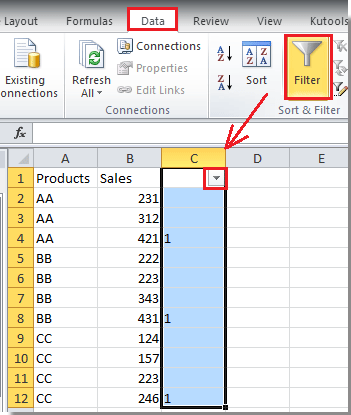
3. Clique no botão Filtro e marque apenas 1 na lista e clique em OK. Veja a captura de tela:

Agora você pode ver que apenas o valor máximo em cada grupo é exibido.

Notas:
1. Você pode excluir a coluna de filtro (Coluna C) se não precisar mais dela.
2. Esse método só pode encontrar o valor máximo.
3. Os dados devem estar classificados em ordem crescente em cada grupo.
Encontrando o valor máximo/mínimo em um grupo aplicando uma tabela dinâmica
Há outro método que pode encontrar rapidamente o valor máximo ou mínimo em cada grupo inserindo uma tabela dinâmica.
1. Selecione o intervalo de dados e clique em Inserir > Tabela Dinâmica > Tabela Dinâmica. Veja a captura de tela:

2. Marque a opção Nova Planilha ou marque a opção Planilha Existente e selecione uma célula para colocar a tabela dinâmica, depois clique em OK. Veja a captura de tela:

3. Vá para o painel Lista de Campos da Tabela Dinâmica no lado direito, arraste Produtos para Rótulos de Linha e Vendas para Valores. Veja a captura de tela:
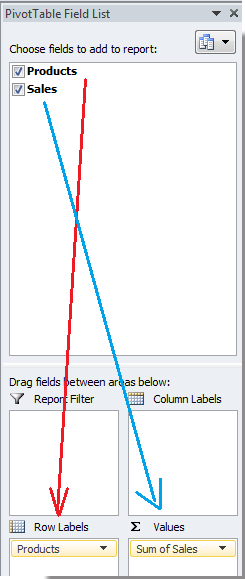
4. Em seguida, vá para a tabela dinâmica e clique duas vezes em Soma de Vendas para abrir a caixa de diálogo Configurações de Campo de Valor, e selecione Máximo ou Mínimo na lista Resumir campo de valor por sob a aba Resumir Valores Por, por fim, clique em OK. Veja a captura de tela:

5. Clique em OK para fechar a caixa de diálogo. E você pode ver que o valor máximo/mínimo de cada grupo é exibido.
 |  |
Melhores Ferramentas de Produtividade para Office
Impulsione suas habilidades no Excel com Kutools para Excel e experimente uma eficiência incomparável. Kutools para Excel oferece mais de300 recursos avançados para aumentar a produtividade e economizar tempo. Clique aqui para acessar o recurso que você mais precisa...
Office Tab traz interface com abas para o Office e facilita muito seu trabalho
- Habilite edição e leitura por abas no Word, Excel, PowerPoint, Publisher, Access, Visio e Project.
- Abra e crie múltiplos documentos em novas abas de uma mesma janela, em vez de em novas janelas.
- Aumente sua produtividade em50% e economize centenas de cliques todos os dias!
Todos os complementos Kutools. Um instalador
O pacote Kutools for Office reúne complementos para Excel, Word, Outlook & PowerPoint, além do Office Tab Pro, sendo ideal para equipes que trabalham em vários aplicativos do Office.
- Pacote tudo-em-um — complementos para Excel, Word, Outlook & PowerPoint + Office Tab Pro
- Um instalador, uma licença — configuração em minutos (pronto para MSI)
- Trabalhe melhor em conjunto — produtividade otimizada entre os aplicativos do Office
- Avaliação completa por30 dias — sem registro e sem cartão de crédito
- Melhor custo-benefício — economize comparado à compra individual de add-ins